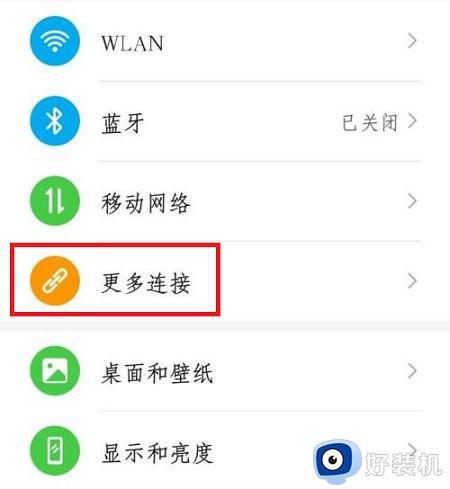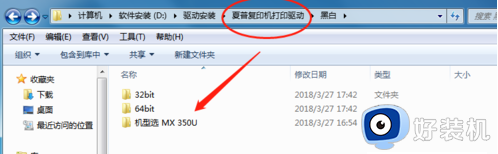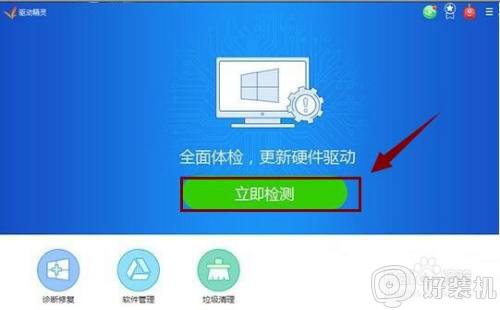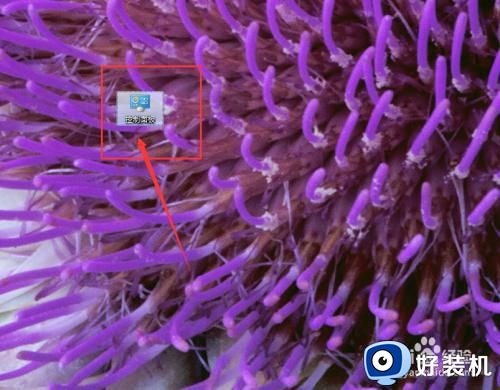东芝打印机驱动怎么下载安装 东芝打印机驱动安装步骤
时间:2023-07-25 17:51:59作者:haoxt
打印机一般是连接电脑使用,连接上电脑之后首先就是安装对应型号的打印机驱动程序。有用户新买了东芝打印机,但是不懂东芝打印机驱动怎么下载安装,首先需要查看东芝打印机的型号,然后到东芝官网下载打印机驱动,下面就来看看东芝打印机驱动安装步骤。

安装步骤:
1、在百度上直接搜索“东芝”,点击进入东芝官网。
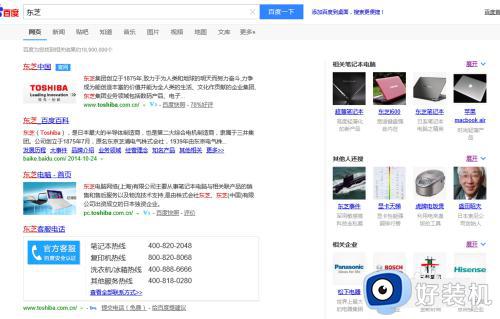
2、点击主栏目“服务于支持”,在列表中选择“数码复合机、条码打印机、POS机”,进入东芝打印机分网站。
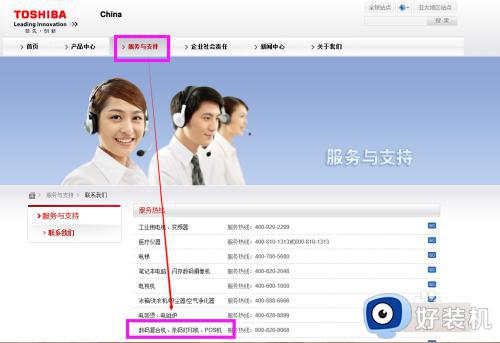
3、随后在网站主栏目中选择“服务支持”进入“下载中心”。
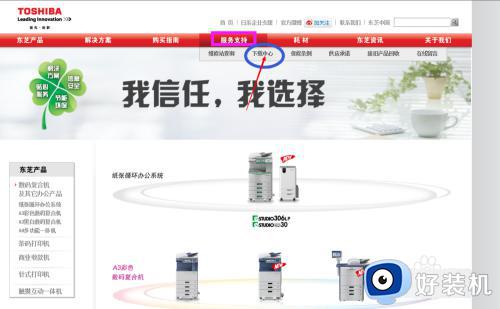
4、下载中心界面提供了驱动下载和资料下载,驱动安装选择驱动下载。
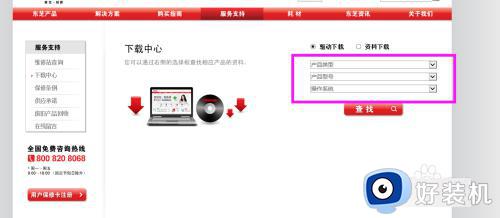
5、这里在驱动下载中有三个下拉列表,分别选择“数码复合机”——“E-STUDIO166”——然后就是你电脑的操作系统。
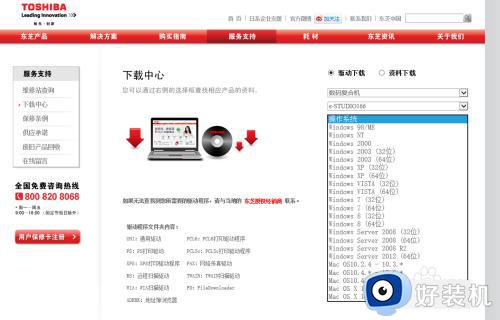
6、比如电脑是win8系统,点击查询进入驱动下载口。然后点击下载箭头下载驱动,下载路径根据你的要求自行选择,建议不要放在C盘。
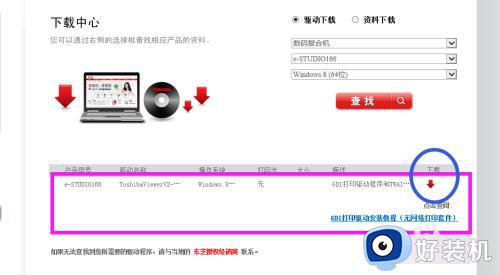
7、最后就是点击驱动进行安装,按照驱动安装流程直到安装完成!

东芝打印机驱动怎么下载安装的操作步骤就是这样子,如果你需要给东芝打印机安装驱动程序,就可以参考上面的教程来操作,希望对大家有帮助。